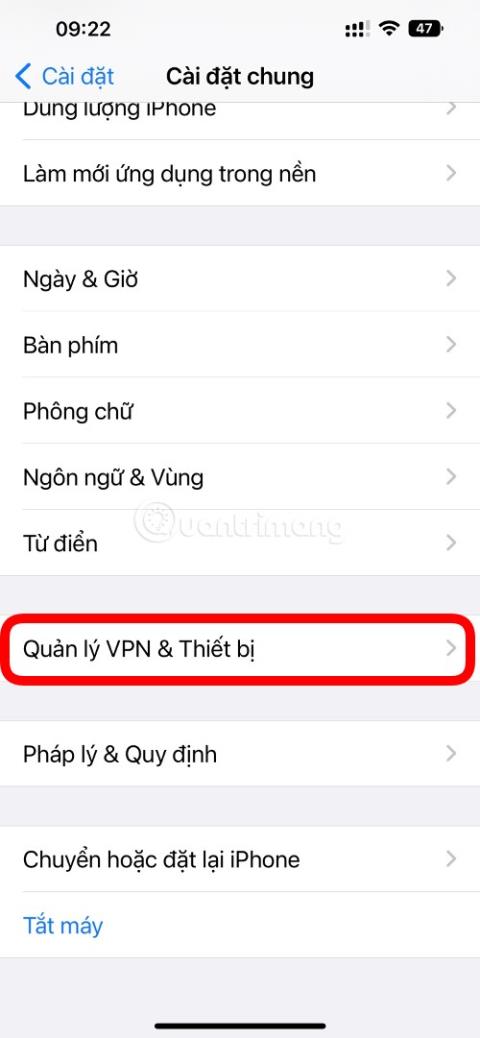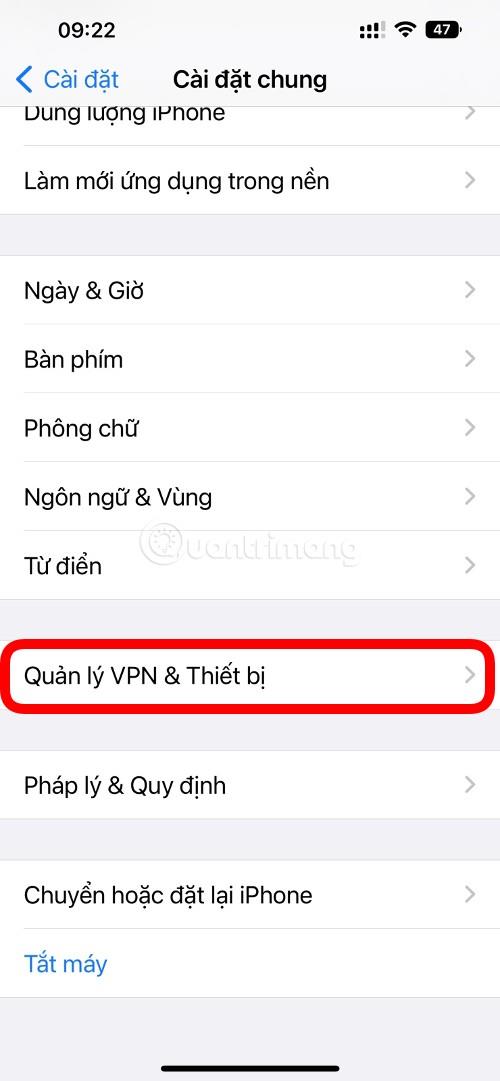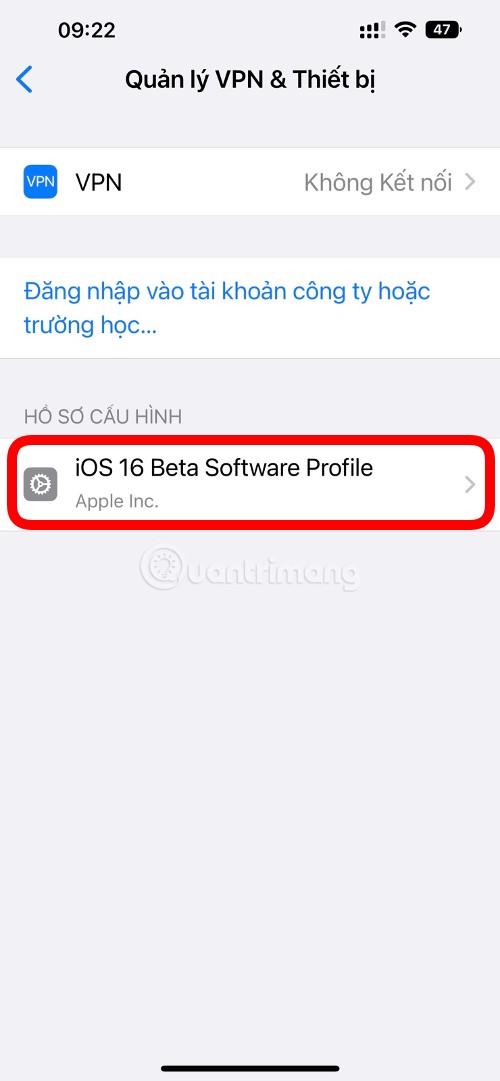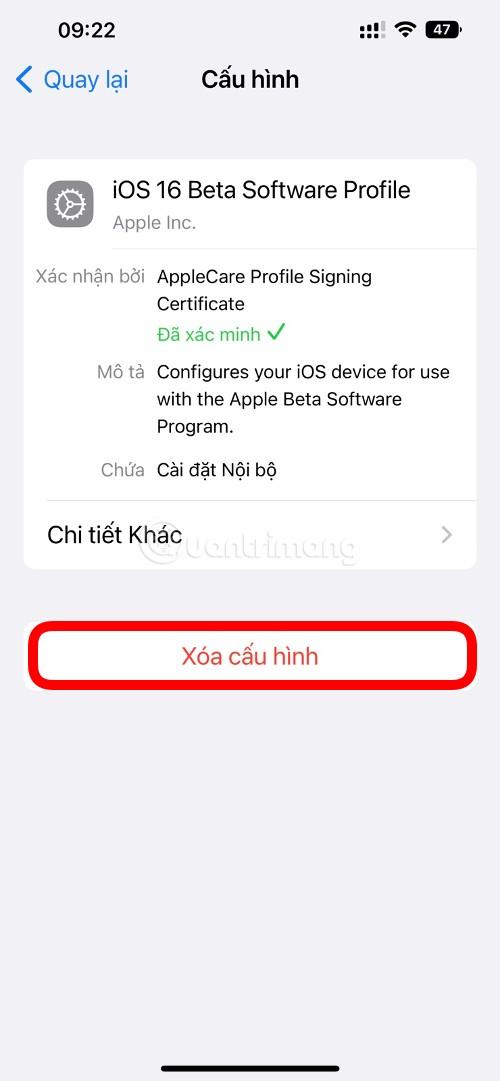Apple har nettopp sluppet den offisielle versjonen av iOS 16 for alle kompatible enheter globalt. Men, som du vet, ble iOS 16 beta utgitt i midten av året, og mange mennesker har installert den for å teste de nye iOS-funksjonene.
Nå, når den offisielle iOS 16 har blitt utgitt, hvordan si farvel til betaversjonen? Ikke bekymre deg, Tips.BlogCafeIT vil vise deg hvordan du gjør det.
Slik avslutter du iOS 16 beta
Faktisk er måten å avslutte iOS 16 beta på ganske enkel, du trenger ikke å gjenopprette eller installere enheten på nytt. Fremgangsmåten er som følger:
Trinn 1 : Gå til Innstillinger -applikasjonen
Trinn 2 : Få tilgang til generelle innstillinger (Generelt)
Trinn 3 : Få tilgang til VPN og enhetsadministrasjon (VPN og enhetsadministrasjon)
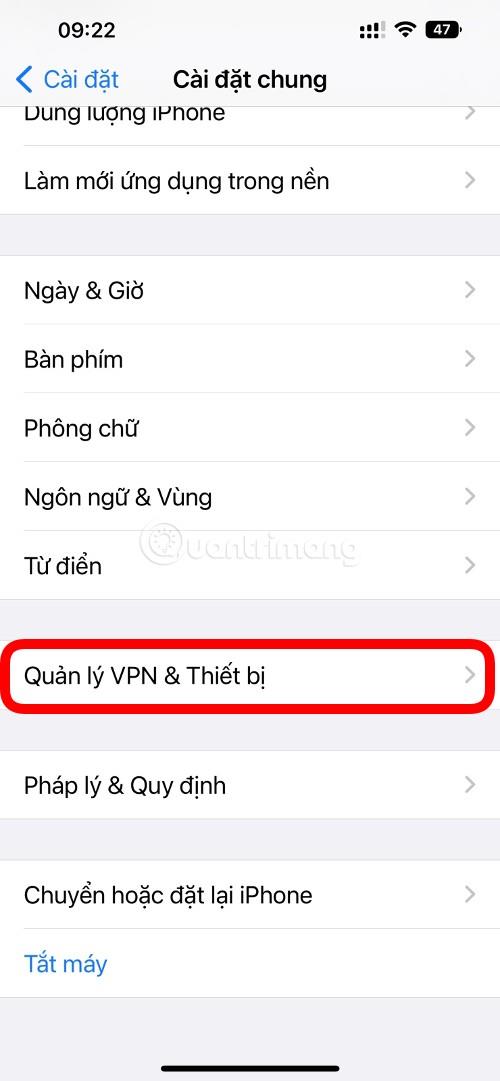
Trinn 4 : Klikk på iOS 16 Beta Software Profile
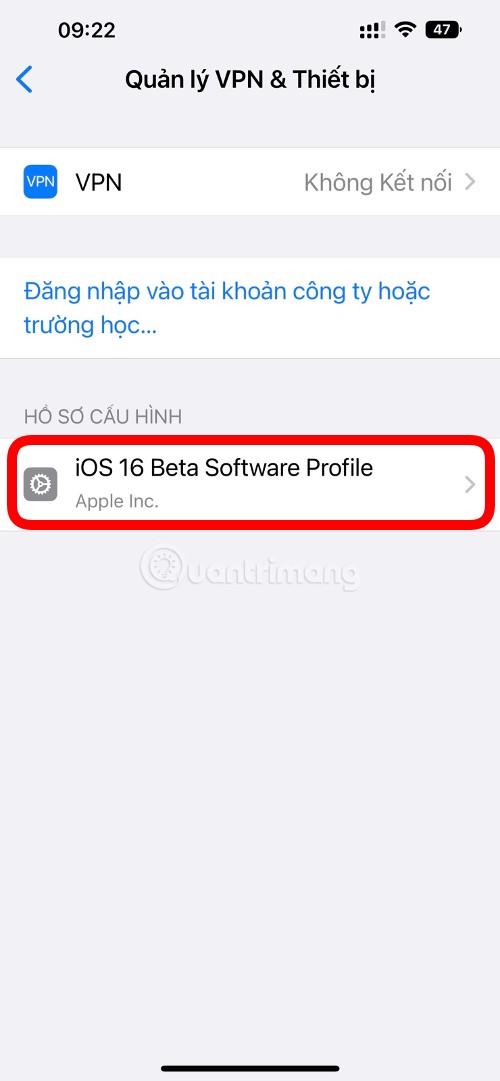
Trinn 5 : Klikk Fjern profil (Fjern profil)
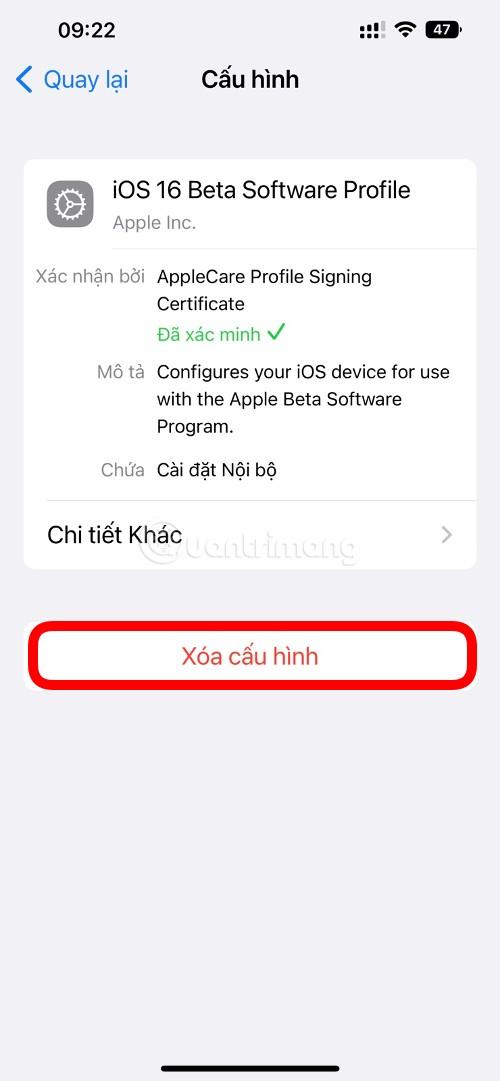
Etter trinn 5 vil enheten starte på nytt, og den vil gå tilbake til den mest grunnleggende iOS 16-tilstanden. For å oppdatere til den offisielle iOS 16, må du klikke på Innstillinger > Generelt > Programvareoppdatering (Innstillinger > Generelt > Programvareoppdatering) for å sjekke og installere.
Hvis du ikke vil installere iOS 16, kan du fortsette å holde deg til iOS 15 en stund. Vanligvis er ikke nye iOS-versjoner veldig stabile, så du kan vente noen uker før du oppdaterer.
Tips.BlogCafeIT vil fortsette å oppdatere informasjon relatert til nye iOS, funksjoner samt eventuelle feil for din bekvemmelighet.